Como transmitir música da Apple e Spotify com a melhor qualidade de som possível
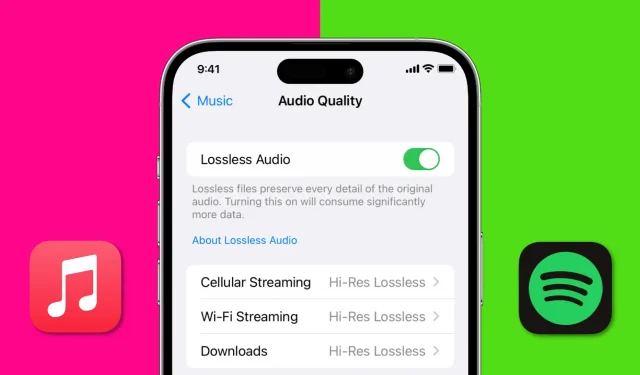
Neste artigo, exploramos as melhores maneiras de transmitir Apple Music e Spotify com a melhor qualidade de som possível, abrangendo tudo, desde as configurações e hardware necessários até técnicas avançadas de streaming de música.
Seja você um ouvinte casual ou um amante da música, este guia o ajudará a aproveitar ao máximo sua experiência de streaming.
Melhore a qualidade do som no Apple Music
A melhor qualidade de som no Apple Music é sem perdas. Áudio sem perdas refere-se a um tipo de arquivo de áudio que não foi compactado e, portanto, retém todos os dados originais da gravação.
No entanto, o LossLess Audio vem com muitas condições. Mais sobre isso abaixo.
No iPhone e no iPad
- Abra o aplicativo Configurações e toque em Música.
- Navegue até o cabeçalho “Áudio” e clique em “Qualidade do som”.
- Ative o Áudio sem perdas para salvar todos os detalhes da música que você está ouvindo.
- Em seguida, clique em “Wi-Fi Streaming” e selecione “Hi-Res Lossless”. Depois de selecionar Hi-Res Lossless, você verá uma sugestão de que precisa de um conversor digital-analógico (DAC) externo (e dongles apropriados) para reproduzir conteúdo em Hi-Res Lossless em resolução total. Se você não tiver esse conversor, ainda poderá escolher Hi-Res Lossless clicando em “Continue” em Hi-Res Lossless, ou ir para o outro lado e escolher Lossless.
- Se você quiser a mesma qualidade de dados de celular e tiver um plano de dados ilimitado, volte e toque em Streaming de celular. Depois disso, selecione Hi-Res Lossless.
- Por fim, se você deseja as músicas do Apple Music da mais alta qualidade que baixou, volte para a tela Qualidade do som e clique em Downloads. Agora selecione Hi-Res Lossless.
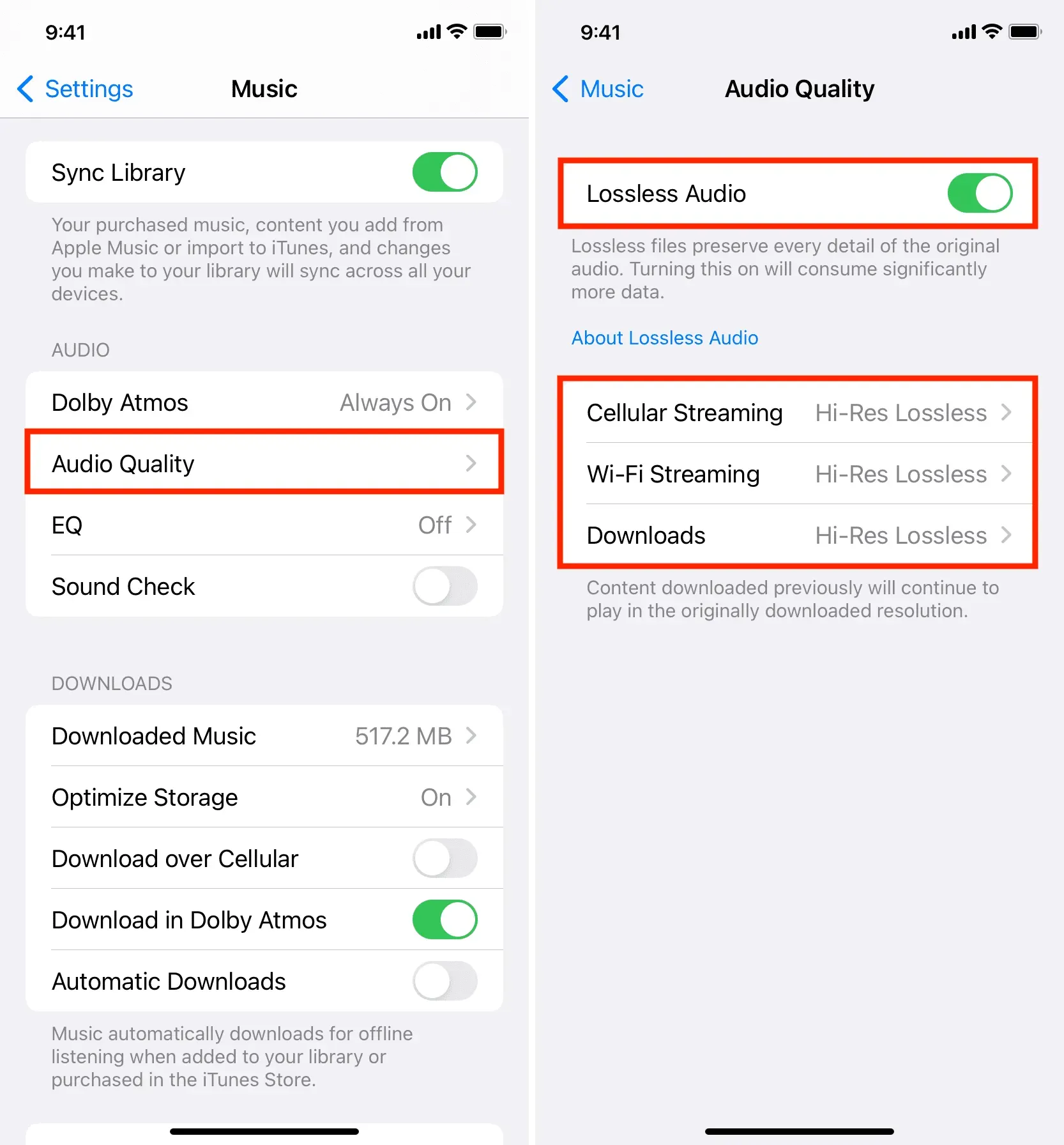
No Mac
- Abra o aplicativo Música e, na barra de menu superior, clique em Música > Preferências ou Preferências.
- Vá para a seção “Reprodução”.
- Na seção Qualidade de áudio, marque a caixa Áudio sem perdas.
- Em seguida, clique no menu suspenso ao lado de Streaming e selecione Hi-Res Lossless (ALAC até 24bit/192kHz) > Continue in Hi-Res Lossless.
- Depois disso, clique no menu suspenso “Download” e selecione Hi-Res Lossless (ALAC até 24bit/192kHz).
- Finalmente, clique em OK.
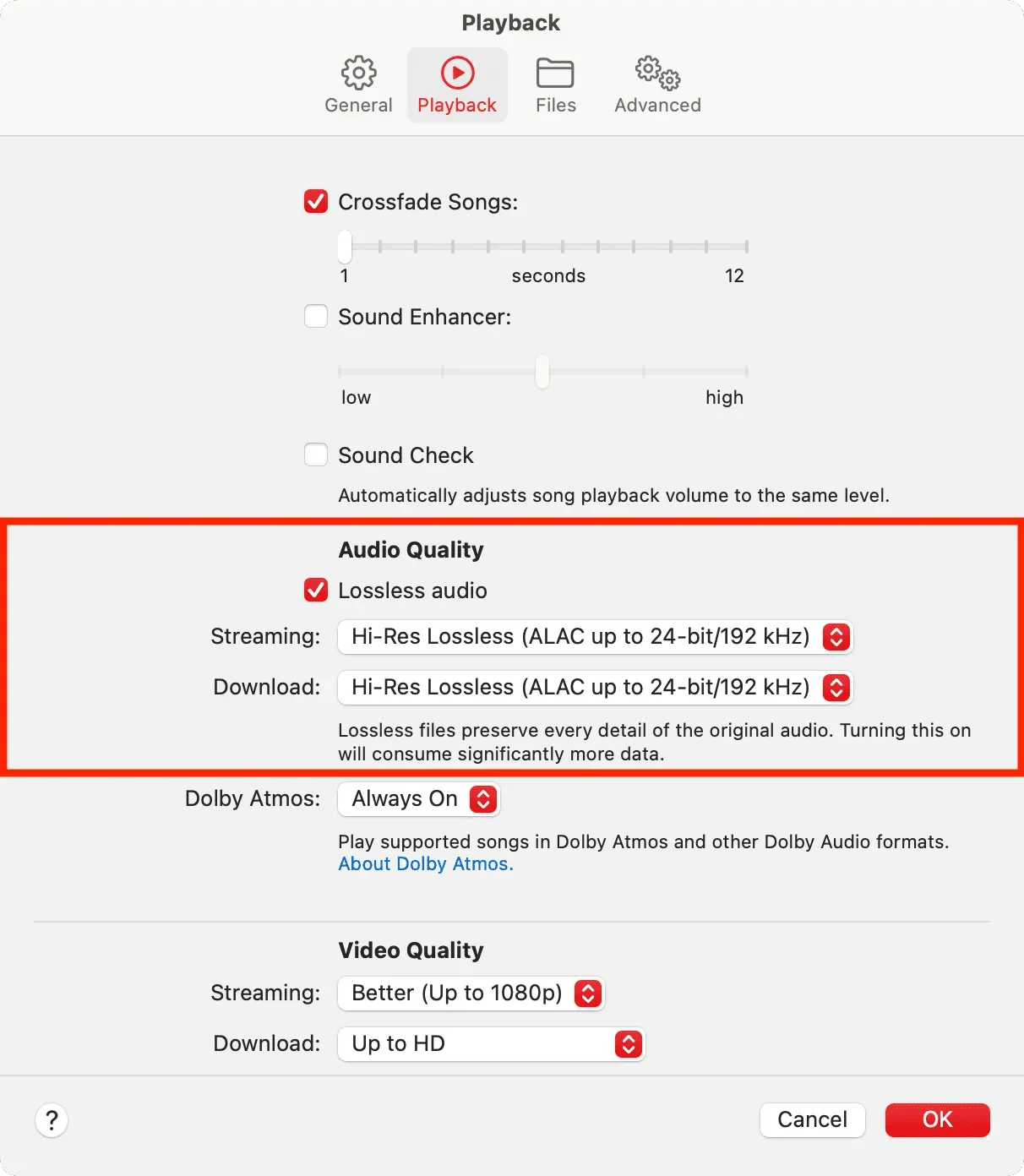
Limitações de áudio sem perdas de alta resolução no Apple Music
- Você precisa de uma assinatura do Apple Music para ouvir o LossLess Audio
- Arquivos de áudio sem perdas são maiores do que outros tipos de arquivos de áudio, como MP3s.
- Nem todas as músicas do Apple Music podem ser transmitidas como Hi-Res Lossless. Limitado a uma seleção de músicas e álbuns
- Suas músicas baixadas atualmente permanecerão em sua qualidade antiga. Para tê-los em alta resolução sem perdas, exclua-os e baixe-os novamente.
- Mesmo depois de alterar a qualidade do áudio, o resultado final obtido dependerá de fatores como a velocidade da Internet e a qualidade dos fones de ouvido/alto-falantes.
- As conexões Bluetooth não são sem perdas (portanto, os AirPods não podem reproduzir áudio sem perdas)
- Para desfrutar de música em áudio sem perdas de alta resolução completo, você terá que usar um conversor digital para analógico (DAC) ou transmitir música diretamente para o seu HomePod.
- Além das dicas acima para melhorar a qualidade do som, certifique-se de definir Dolby Atmos como Always On.
Melhore a qualidade da música no Spotify
Ao contrário do Apple Music, o Spotify não oferece streaming de música de alta resolução sem perdas. O áudio de mais alta qualidade oferecido pelo Spotify é de 320 kbps, que é um formato de alta qualidade, mas com perdas. O Spotify anunciou em 2021 que lançará um serviço de streaming HiFi sem perdas no futuro, mas ainda não está disponível.
No iPhone ou iPad
- Abra o aplicativo Spotify e toque no ícone de engrenagem no canto superior direito.
- Selecione Qualidade do som na lista.
- Defina a transmissão Wi-Fi como “Muito alta”.
- Da mesma forma, você pode selecionar “Very High” para streaming de celular.
- Finalmente, você também pode baixar arquivos offline em altíssima qualidade.
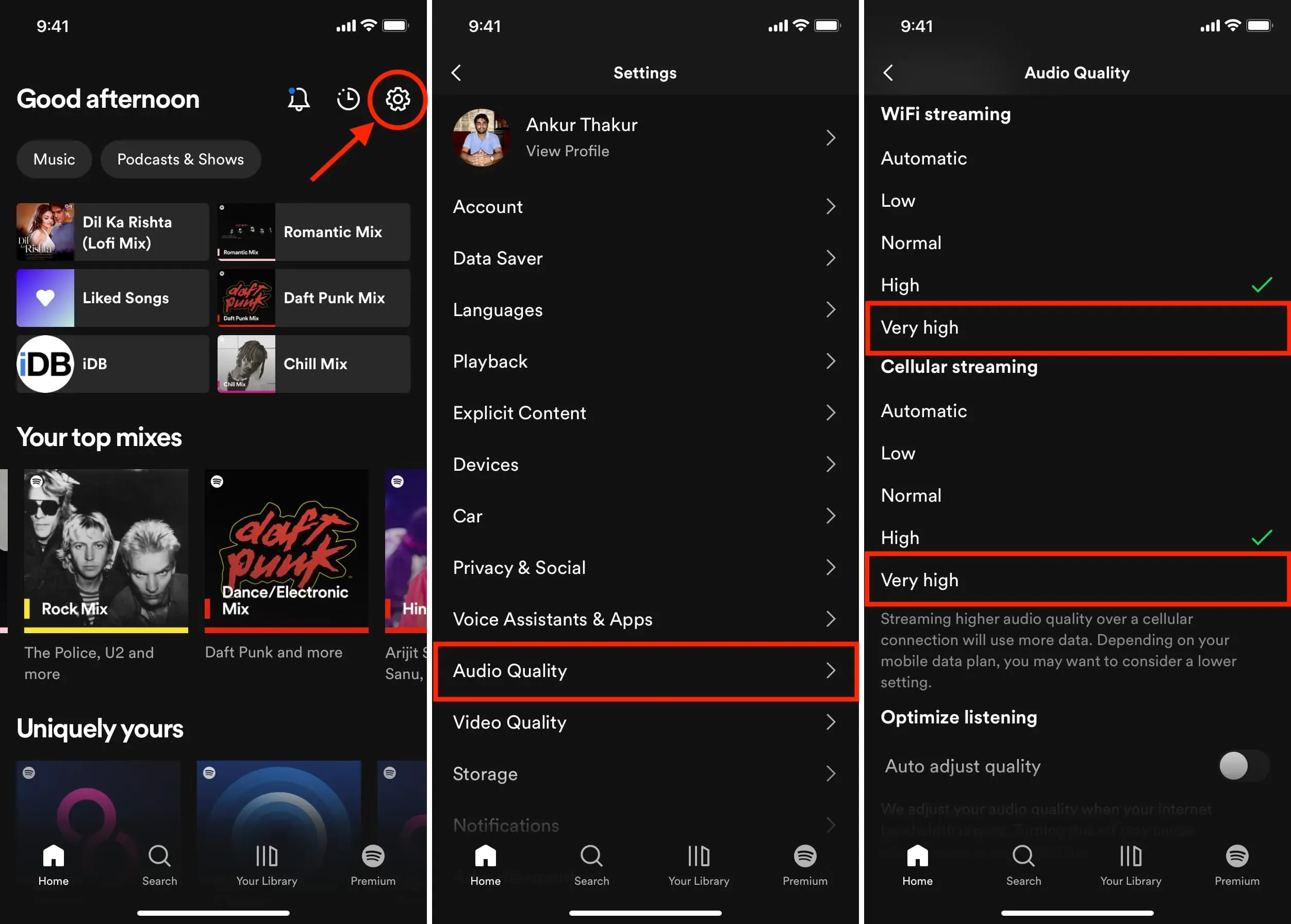
Notas:
- Você precisa do Spotify Premium para selecionar “Very High Quality”. Alta é a sua barra superior se você estiver usando o plano gratuito.
- A qualidade do som é mais importante do que as interrupções? Se sim, você pode desligar o interruptor para ajuste automático de qualidade. Depois disso, o Spotify continuará transmitindo em alta qualidade, mesmo que sua conexão Wi-Fi ou celular esteja lenta. Como resultado, você pode experimentar pausas musicais repentinas e tempos de espera mais longos ao pressionar para reproduzir uma música.
No Mac
- Abra o aplicativo de desktop do Spotify .
- Na barra de menu superior, clique em Spotify e selecione Preferências ou Preferências.
- Role para baixo até a seção Qualidade do som, clique no menu suspenso ao lado da opção Qualidade do streaming e selecione Muito alto.
- Da mesma forma, você pode definir downloads off-line com qualidade muito alta.
- Como alternativa, você também pode desativar a alternância ao lado da opção Configuração automática de qualidade, que sempre priorizará a qualidade do som, mas resultará em algumas interrupções em uma conexão lenta à Internet.
- Por fim, se a opção ao lado de “Normalização de volume” estiver verde, verifique se a lista suspensa abaixo diz “Normal” ou “Silencioso”. Se estiver definido como Alto, a qualidade do som pode ser reduzida.
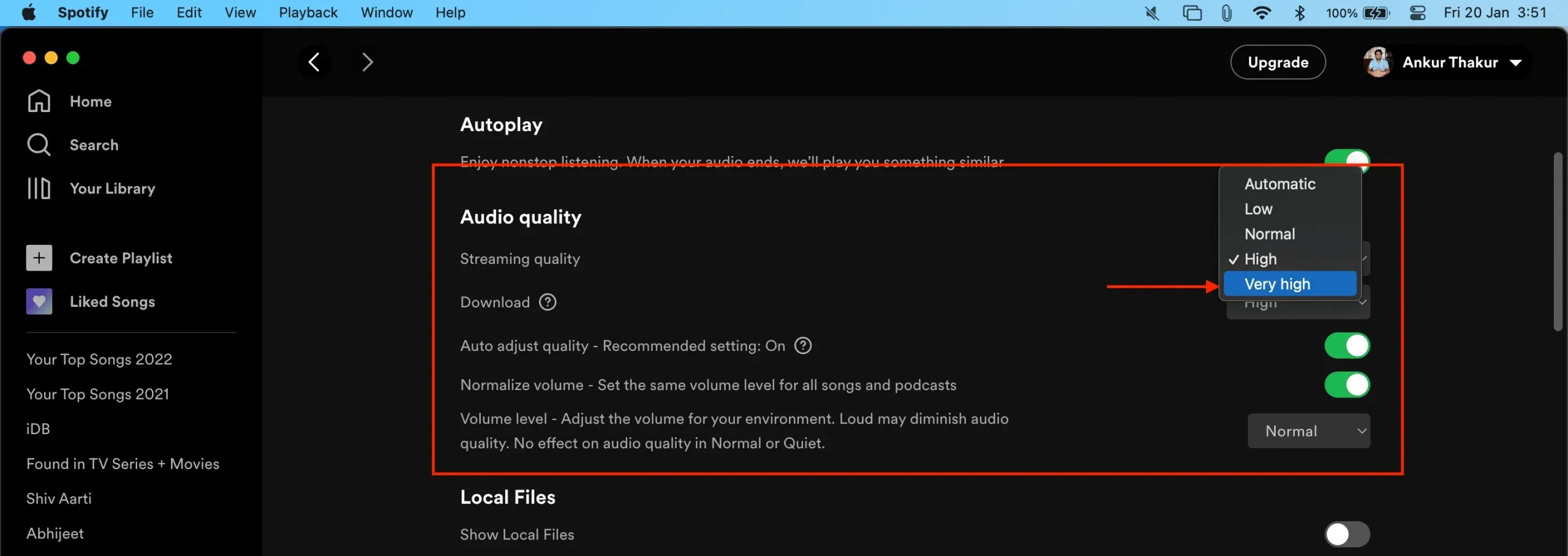
Compre um bom par de fones de ouvido ou alto-falantes
Além de configurar seu iPhone, iPad e Mac para reproduzir músicas com a melhor qualidade possível, é essencial ter bons fones de ouvido ou alto-falantes. Você pode obter um par de AirPods Pro, AirPods Max ou um par de novos HomePods (para criar um par estéreo). Além disso, você pode pesquisar e comprar de empresas como Sony , Bose , Sennheiser , etc.



Deixe um comentário